怎样将电脑格式化 win10电脑格式化后怎么重新安装系统
更新时间:2024-04-08 08:57:10作者:jiang
在日常使用电脑的过程中,有时候我们可能需要对电脑进行格式化,以解决系统运行缓慢或出现其他问题的情况,特别是对于Win10系统的电脑,格式化操作也是比较常见的。在进行Win10电脑格式化后,我们又该如何重新安装系统呢?接下来我们将详细介绍Win10电脑格式化的步骤以及重新安装系统的方法。
步骤如下:
1.首先,点击左下方的设置,进入到电脑的总设置里面。

2.然后再找到里面的windows更新和安全的选项。
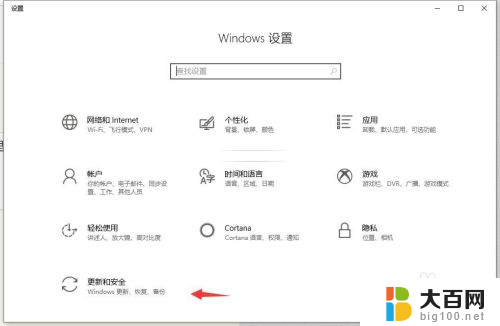
3.在左边栏里面找到恢复的这个标签点进去。
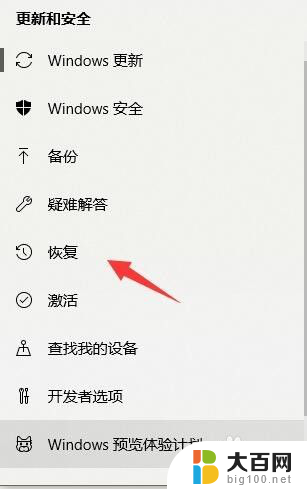
4.选择重置此电脑,然后点开始。

5.格式化就是要删除所有内容,直接点选删除所有内容。然后让电脑重新启动。

6.不过这里还原只会格式化C盘,所以。我们还需要找到电脑里面的其他盘,右键点击格式化。

7.最后,再点开始。就OK了,把除C盘每个盘都这样做一遍,然后你的整个电脑就格式化成功了。
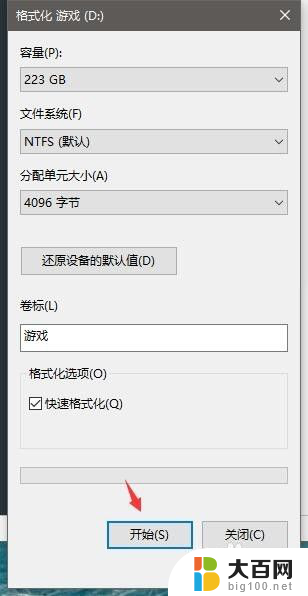
以上是电脑格式化的解决方法,如果你遇到这个问题,可以按照这些步骤来解决,希望对大家有所帮助。
怎样将电脑格式化 win10电脑格式化后怎么重新安装系统相关教程
- 重置电脑硬盘 重装系统后如何格式化所有分区
- 重做系统盘的u盘需要格式化什么格式 U盘装系统需要格式化成什么格式
- 神舟系统重装win10 神舟战神系列如何格式化重装系统
- 重装c盘怎么操作win7 win10如何格式化c盘并重装系统
- c盘满了怎么重装系统win10 如何备份重要数据后格式化C盘并重装win10
- win10系统安装是无法格式化分区 Win10系统安装时无法创建新分区的解决办法详解
- 电脑怎样安装字体 电脑如何安装ttf格式字体
- 电脑怎么恢复出厂设置后需要重装系统吗 电脑恢复出厂设置后需要重新安装操作系统吗
- 台式电脑怎么换系统 台式电脑重装系统步骤
- 组装电脑win10系统激活 全新电脑安装win10后怎么激活
- win11已经安装的应用怎样修改安装路径 Win11如何更改软件安装位置
- 重装win10 系统 win10系统怎么装双系统
- win10下载光盘映像怎么装机 win10系统怎么装U盘
- win11装不了nvidia Win11 nvidia安装程序失败提示解决方法
- window 7电脑怎么在系统界面就能重装系统 win7系统怎么自己重装
- 安装win10提示缺少介质驱动程序 win10安装缺少介质驱动程序怎么解决
系统安装教程推荐
- 1 win11安装新字体 word字体安装教程
- 2 fl在win11加载工程会卡住 Win11 24H2 安装 9 月更新进度卡 35%
- 3 win11设置软件安装位置 Win11如何更改软件安装位置
- 4 win11跳过联网直接进系统 win11怎么离线安装跳过联网进入桌面
- 5 win11如何下载安装单机游戏啊 steam怎么下载破解游戏
- 6 legacy下怎样安装win10 win10系统怎么装教程
- 7 win11安装可以重新分区吗 如何在电脑硬盘上重新分区
- 8 想在自己笔记本上装windows系统和linux系统 如何给新买的笔记本电脑装系统
- 9 windows 7系统怎么安装windows 10系统 win7如何升级到win10
- 10 win11安装助手说不符合要求 Win11 24H2 更新出现不支持操作错误解决方案